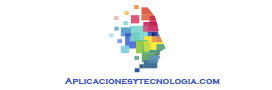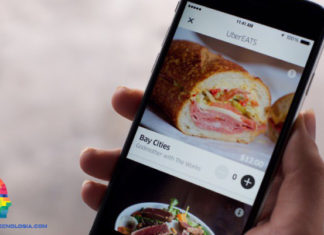¿Te gustaría conocer los mejores trucos para configurar tu Chromebook? En Aplicaciones y Tecnología te vamos a presentar una serie de consejos que te permitirán sacarle el máximo provecho a tu Chromebook. Muchas personas compran este dispositivo debido a su precio accesible con respecto a sus competidores más próximos.
Este producto es adquirido de forma masiva principalmente por su funcionalidad y características únicas; sin embargo, para poder manejarla al máximo y convertirte en un experto en el tema, hay que realizar cierto tipo de configuraciones.
En esta oportunidad queremos darte una pequeña lista con una serie de consejos y tips que te permitirán conocer más a fondo el dispositivo; además te ayudaremos a configurar tu Chromebook en varios sencillos pasos.
Contenidos
Configurar tu Chromebook: Consejos y configuración

1. Espacio Libre
Gran parte de los problemas de rendimiento de los dispositivos proviene de la falta de memoria, en este sentido el Chromebook tiene en su mayoría un almacenamiento que proviene principalmente de la web. No obstante, a pesar de esto siempre es bueno conocer el estado de la memoria.
Este truco para configurar tu Chromebook te permite acceder al estado actual de la memoria; todo lo que tienes que es colocar en el la barra de búsqueda chrome://quota-internals/. Inmediatamente se desplegará una página que mostrará la memoria del dispositivo.
2. Formatear el equipo
Configurar tu Chromebook no es tan complicado como crees, sobre todo si lo que necesitas es saber cómo formatear el dispositivo. No debes tener miedo a la hora de realizar esta acción ya que cuentas con la opción de realizar una copia de seguridad a la que puedes acceder escribiendo chrome://imageburner.
Lo mejor es que solamente debes seguir los pasos que te indican y listo; no obstante, recuerda tener preparado un pendrive que supere los 4GB o un disco duro externo de 500 GB o 1 TB.
3. Atajos para agilizar el trabajo
Muchas personas utilizan los atajos que ofrecen los teclados para realizar agilizar sus trabajos. Aunque no lo creas, copiar, cortar, pegar y acciones similares, ralentizan las actividades que haces, es por esta razón que los atajos te ofrecen la posibilidad de economizar aún más tu tiempo.
El primer lugar te brindamos un comando con el que podrás abrir rápidamente la aplicación de archivos, solo tienes que seleccionar Shift-ALT-M. Por otro lado, si quieres maximizar o minimizar cualquier app o ventana, lo más rápido es presionar “ALT y –“ o “ALT y +”.
Otro atajo interesante que debes conocer es la forma de cerrar sesión de manera inmediata, todo lo que debes hacer es presionar las teclas Ctrl-Shift-Q. Para cerrar fácilmente una pestaña de Chrome en Chromebook todo lo que debes hacer es colocar el cursor en la pestaña mientras que en la pantalla táctil hacer clic con los tres dedos.
4. Estados de conexión
Configurar tu Chromebook puede ser fácil si conoces las herramientas correctas, por eso te damos estos consejos; en este sentido la conexión es un tema importante pues muchas de las cosas que realizas serían prácticamente imposible sin una conexión a la red.
No obstante, Chromebook ofrece a los usuarios la opción de navegar en una página sin necesidad de tener conexión; para lograr esto debes guardar el contenido en extensiones como Pocket presionado las teclas Control+S. De esta manera podrás entrar a tu página preferida o la que necesites sin tener Internet.
Asimismo tienes la oportunidad de saber qué es lo que va mal en tu conexión al colocar en la barra de búsqueda Chrome://diagnostics, presionar Enter y seguir los pasos que te indican. La información que te brindan es detallada y puedes solucionar con precisión el error.
5. Seguridad del dispositivo
Uno de los aspectos más importantes a tener en cuenta al momento de configurar tu Chromebook es la seguridad del correo. Este dispositivo tiene un sistema bastante avanzado donde solo tú y quienes tienen tu expreso permiso pueden acceder. Utilizan una doble verificación donde, por medio de un SMA, te llegarán unos códigos que te permitirán abrir tu sesión.
6. Duplicar pantalla
Puedes configurar tu Chromebook para que puedas disfrutar de su función de duplicación de pantalla en otros dispositivos tales como un televisor u ordenador. Si estás viendo un vídeo o escuchando música, esta función es perfecta para ti. Para poder activar esta función tendrás que hacer uso del puerto HDMI, DisplayPort, DVI o VGA.
Algo interesante que debes saber es que hay Chromebook con pantallas de alto rango dinámico, mejor conocido como HDR; asimismo ocurre con los monitores. Si estos dos dispositivos o uno de ellos no admite HDR, los videos tendrán una reproducción con un rango dinámico estándar.
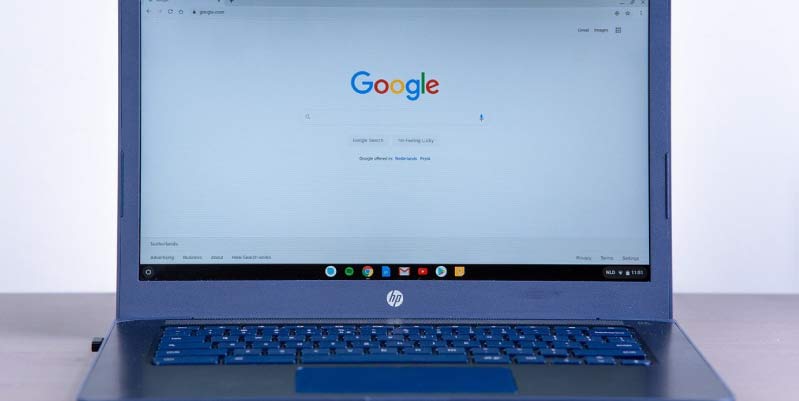
7. Configurar tu chromebook
A continuación te explicaremos los sencillos pasos que tienes que hacer para configurar tu chromebook por primera vez, lo más esencial que debes tener es una cuenta en Google y acceso a la red. En primer lugar tienes que activar el Chromebook al conectar el dispositivo a la batería y presionar el botón de encendido.
Después de esto debes elegir el idioma y configurar el teclado; esto último lo puedes realizar seleccionando la hora>Configuración>Avanzada>Idiomas y entradas; una vez aquí tienes que dirigirte a Método de entrada y luego Administrar métodos de entrada.
Ahora tienes que marcar las casillas que están junto a los idiomas del teclado, sólo los que usarás; regresa y ahora sí debes seleccionar el idioma del teclado. Si realizaste los pasos correctamente verás la palabra Habilitado debajo del teclado.
Una vez configurado el idioma del teclado, elige una red, lee y acepta las condiciones del servicio. Por último vincula tu cuenta de Google, activa la verificación de dos pasos y listo, ya terminaste de configurar tu Chromebook.
¿Qué otros consejos agregarías? Respóndenos en la sección de comentarios y no olvides compartir este artículo en tus redes sociales.